Офіційно презентовано нову операційну систему Windows 11. Оприлюднено перелік мінімальних технічних характеристик, необхідних для її коректної роботи, а також надано можливість завантажити попередні збірки для тих, хто бажає протестувати ОС.
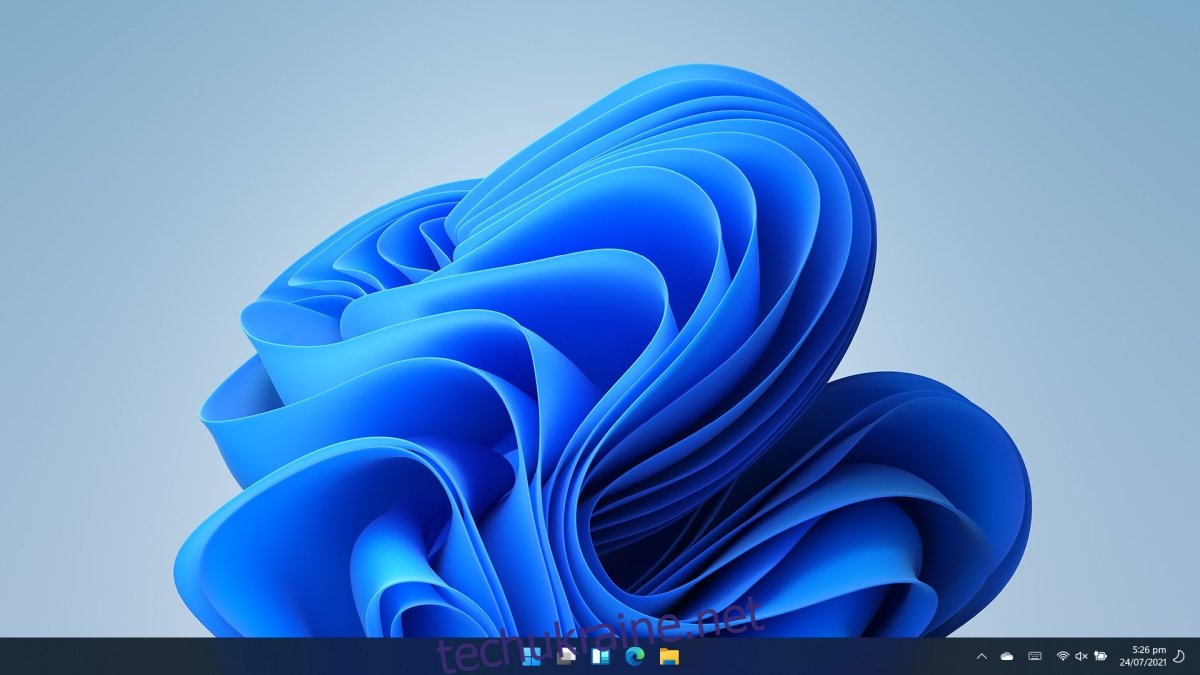
Можливість завантажити бета-версію Windows 11
Кожен, хто бажає випробувати Windows 11 до офіційного випуску, має таку нагоду. Якщо ваша система відповідає мінімальним системним вимогам, ви можете встановити тестову версію Windows 11.
Щоб отримати бета-версію Windows 11, потрібно:
Варто зазначити, що ми не радимо встановлювати Windows 11 на систему, яку ви використовуєте щоденно для важливих задач. Оскільки Windows 11 ще не є фінальним продуктом, існує ймовірність виникнення певних проблем.
Реєстрація в програмі Windows Insider
Доступ до Windows 11 надається через програму Windows Insider. Для цього необхідно приєднатися до програми, використовуючи обліковий запис Microsoft, той самий, що ви застосовуєте в Windows 10, яку ви плануєте оновити до Windows 11.
Перейдіть на сторінку програми Windows Insider.
Натисніть “Увійти” та авторизуйтеся за допомогою свого облікового запису Microsoft.
Зареєструйтесь в програмі інсайдерів.
Процес завантаження Windows 11
Після виконання вищезазначених кроків, ви готові до встановлення Windows 11. Оновлення стане доступним через Центр оновлення Windows.
На вашому пристрої з Windows 10 необхідно виконати наступне:
Відкрийте меню “Параметри”.
Перейдіть до розділу “Оновлення та безпека”.
Оберіть вкладку “Програма Windows Insider”.
Натисніть “Почати”.
Клікніть “Зв’язати обліковий запис” і оберіть обліковий запис Microsoft, який ви використовували для участі в програмі Windows Insider.
Виберіть канал розробника або бета-канал (згодом збірки для розробників стануть доступні і для бета-каналу).
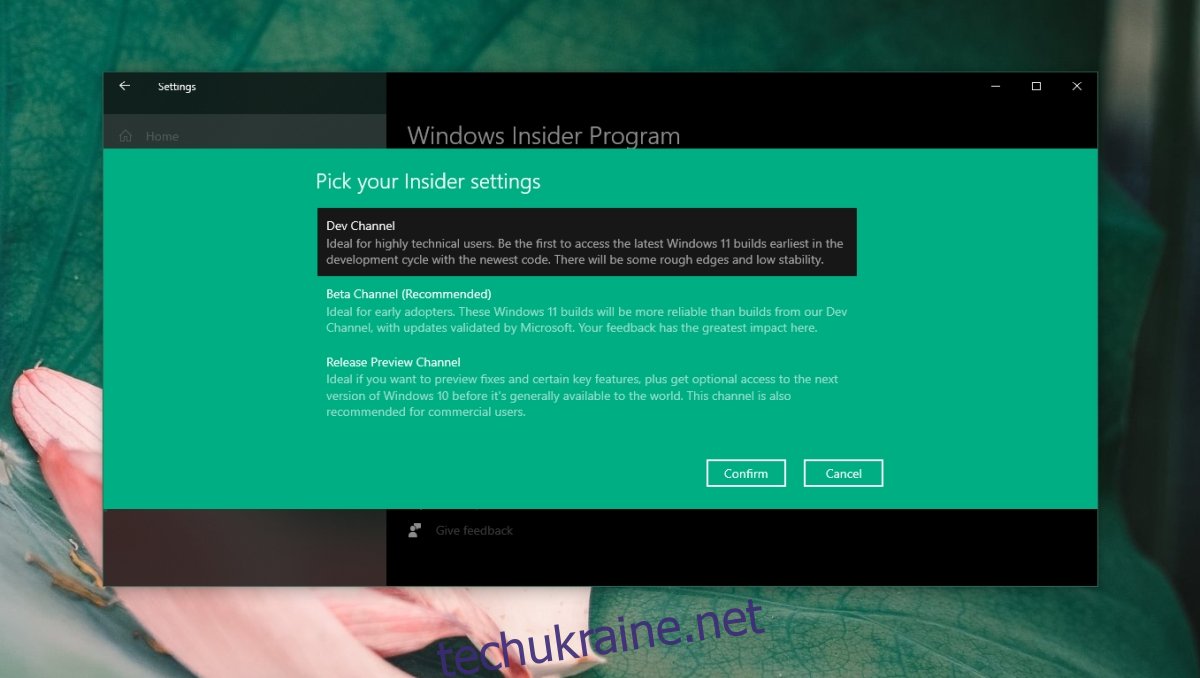
Перейдіть на вкладку “Центр оновлення Windows”.
Натисніть “Перевірити наявність оновлень”.
Центр оновлення Windows розпочне завантаження Windows 11.
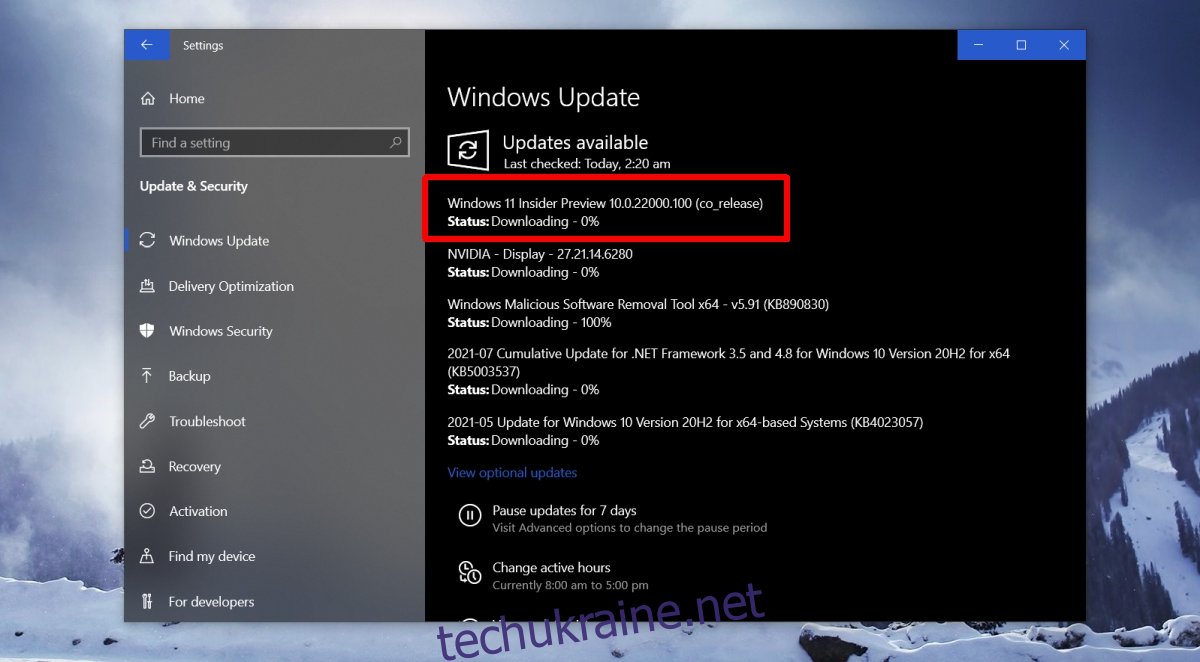
Процес встановлення Windows 11
Після завершення завантаження Windows 11, інсталяція почнеться автоматично. Перезавантажте ваш пристрій, коли система запропонує це зробити.
Якщо ви використовуєте систему з жорстким диском (HDD) замість твердотільного накопичувача (SSD), процес інсталяції може зайняти більше часу. Це також залежить від апаратних характеристик вашої системи. Важливо дочекатися завершення установки і не переривати її.
Якщо ви встановлюєте систему на запасний пристрій, рекомендується скинути налаштування Windows 10 перед оновленням до Windows 11.
Підсумкові висновки
Хоча Windows 11 не є стабільною, вона все ще придатна до використання. Ми не рекомендуємо її для довгострокового використання. Ви будете отримувати регулярні оновлення, і вони можуть спричинити помилки або призвести до втрати даних. Можна перевірити наявність оновлень у вкладці “Центр оновлення Windows”. З часом термін дії тестової збірки закінчиться, тому необхідно буде постійно її оновлювати. Щоб повернутися до Windows 10, потрібно буде її перевстановити.